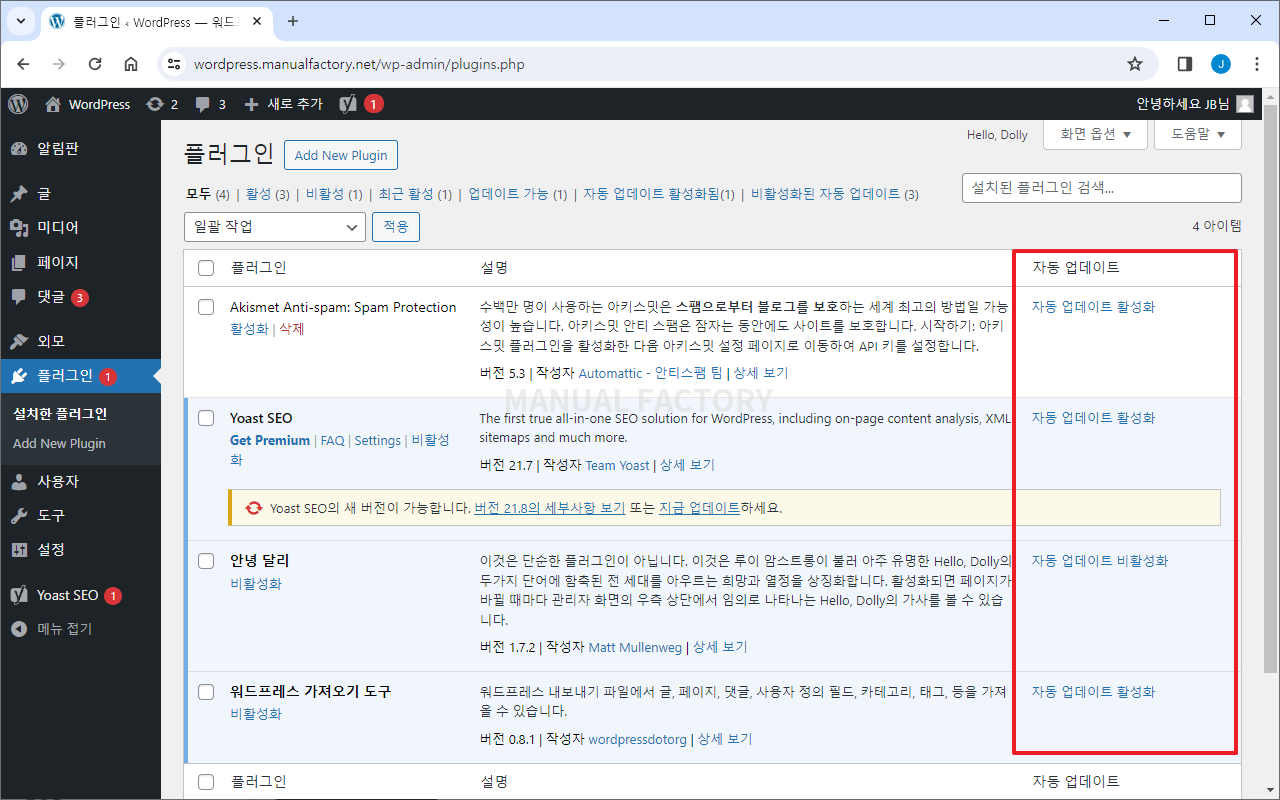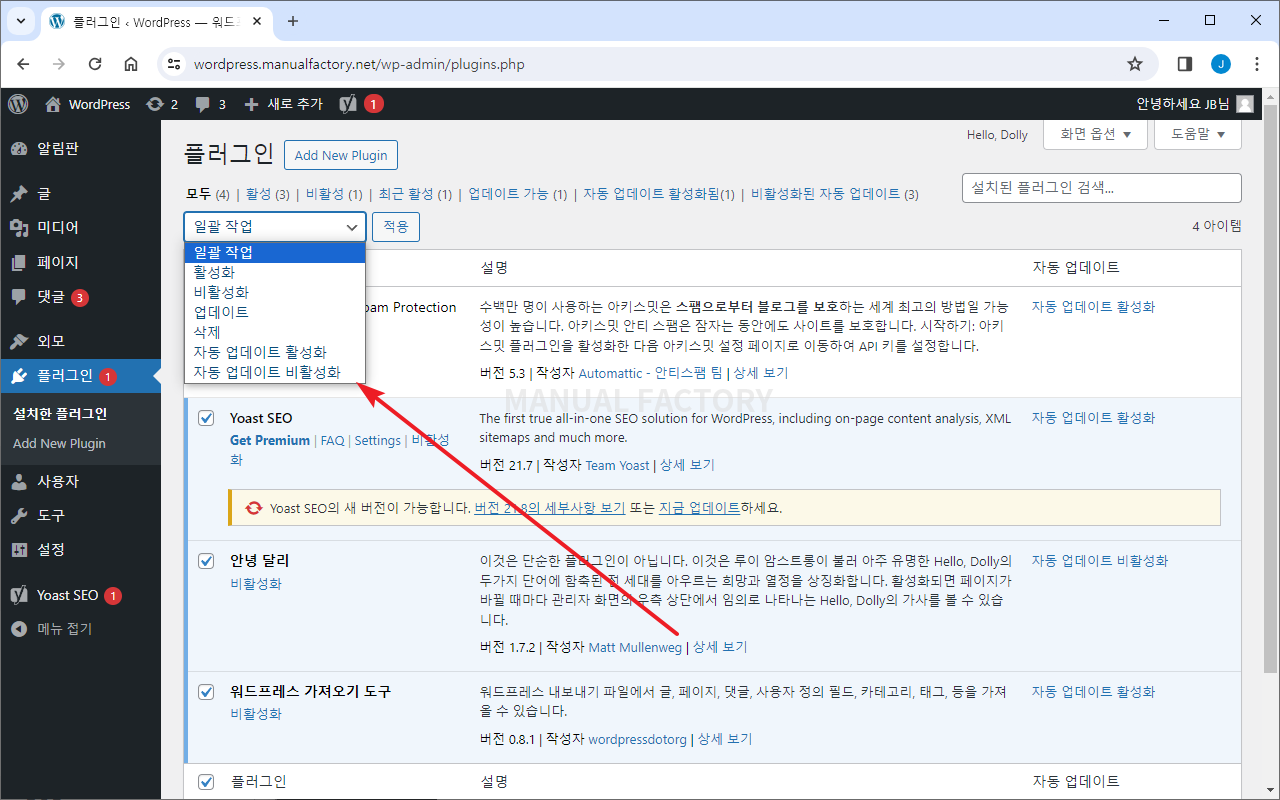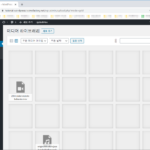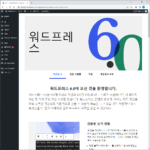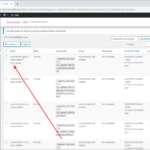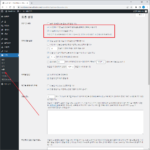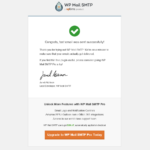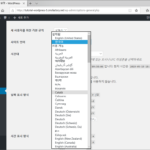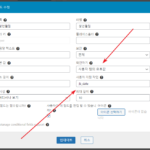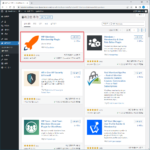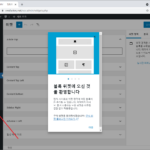워드프레스 / 플러그인 / 자동 업데이트 활성화 비활성화하는 방법
Created 2024-01-16
Last Modified 2024-09-25
워드프레스 플러그인에는 자동 업데이트 기능이 있다. 새 버전이 나오면 업데이트를 하고 관리자에게 메일을 보내준다.
커스터마이징 없이 그대로 사용하고 있다면 큰 문제가 없으나, 무언가 수정을 하거나 덧붙인 게 있다면 제대로 작동하지 않을 수 있다. 따라서 업데이트를 해도 문제가 없는지 테스트를 해보고 진행하는 것이 좋다.
그러기 위해서는 일단 자동 업데이트를 꺼야 한다.
- 플러그인 목록에 가면 플러그인 별로 자동 업데이트 중인지 아닌지 확인할 수 있다.
- 자동 업데이트 열에서 [자동 업데이트 활성화]라고 되어 있으면 비활성화 된 상태이고, [자동 업데이트 비활성화]라고 되어 있으면 활성화된 상태이다.
- 자동 업데이트를 하지 않으려면 [자동 업데이트 비활성화]를 클릭하면 된다.
- 여러 플러그인을 선택한 후 일괄 작업에서 한 번에 처리할 수도 있다.